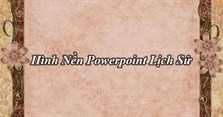2 Cách chèn video vào PowerPoint đơn giản nhanh nhất
Cách chèn video vào PowerPoint như thế nào cho chuẩn và nhanh nhất? Trong bài viết dưới đây, VnAsk sẽ chia sẻ đến bạn 2 cách chèn video vào PowerPoint cực đơn giản mà lại nhanh chóng. Hãy tham khảo nhé!

Cách chèn video vào PowerPoint 2010 đơn giản
Bước 1: Mở phần mềm PowerPoint trên máy tính -> Nhấn chọn Slide mà bạn muốn chèn video -> Nhấn tab Insert -> Chọn Video on My PC.
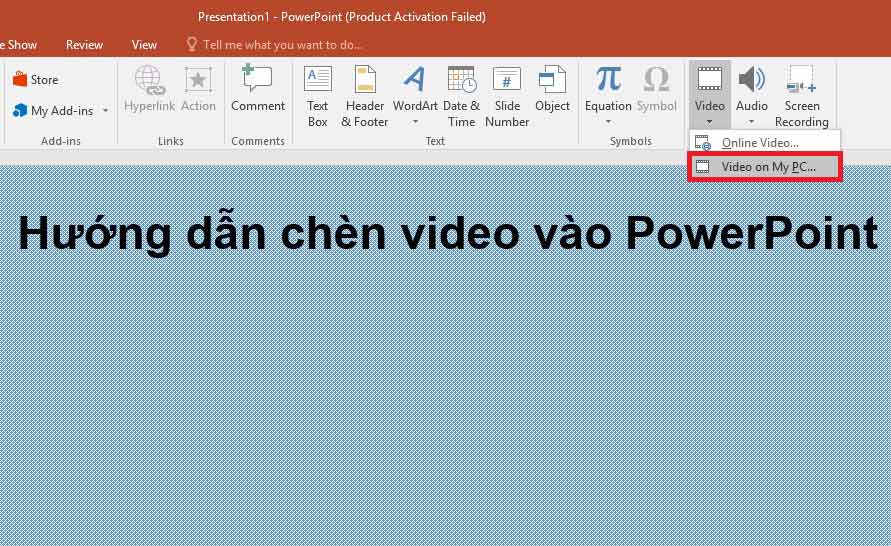
Bước 2: Nhấn chọn video bạn muốn chèn -> Nhấn Insert.
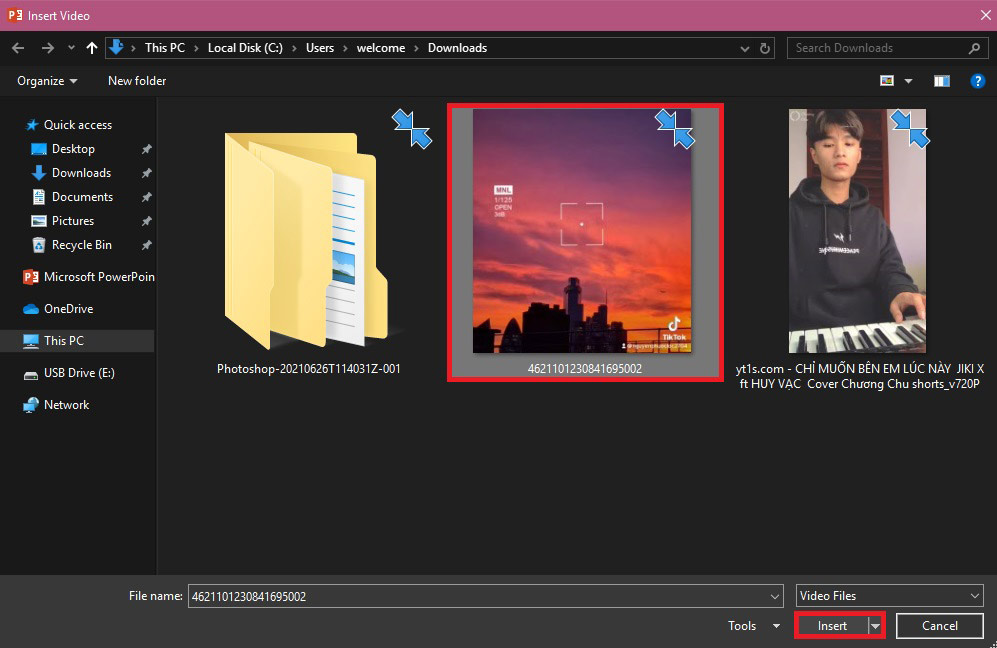
Bước 3: Nhấn vào video mà bạn vừa chèn. Tại tab Format, bạn nhấn chọn Correction và Color để chọn hiệu ứng màu cho video.
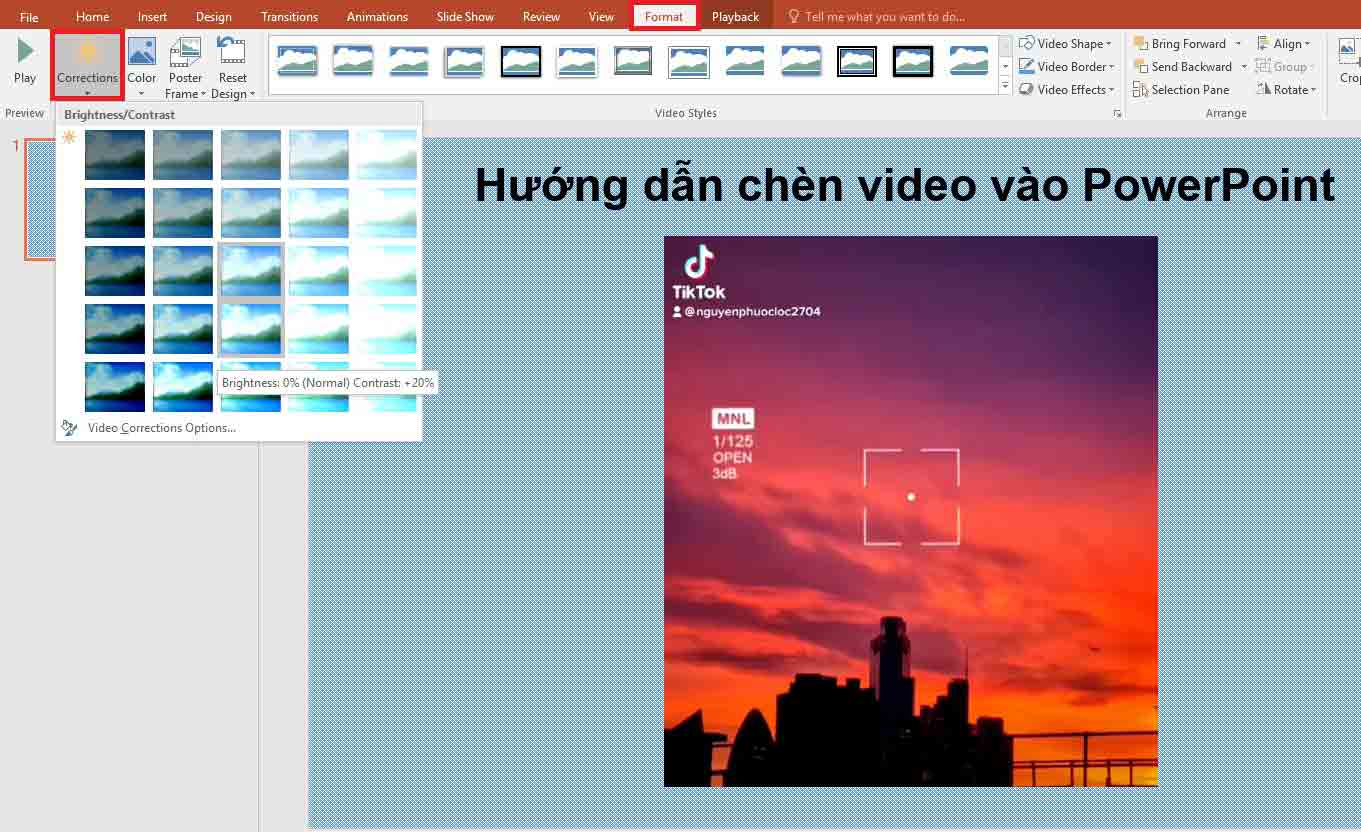
Bước 4: Trong mục Video Styles, bạn nhấn khung viền muốn chèn vào video.
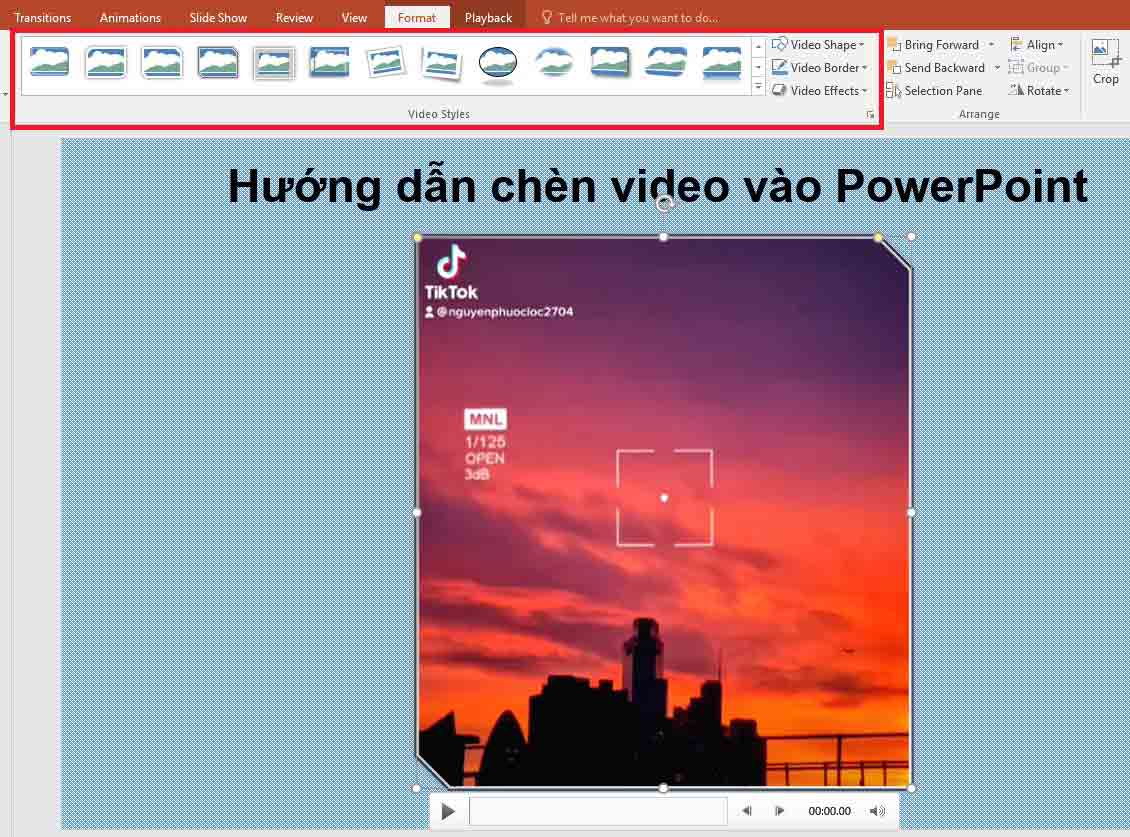
Bước 5: Tại tab Playback, bạn chọn chế độ phát video theo nhu cầu:
- Start: Chọn cách điều khiển Slide.
- Automatically: Phát video tự động khi bản chiếu xuất hiện.
- When Clicked On: Video sẽ phát khi bạn bấm vào khung video.
- Play Full Screen: Chế độ video được phát toàn màn hình khi trình chiếu đến Slide của nó.
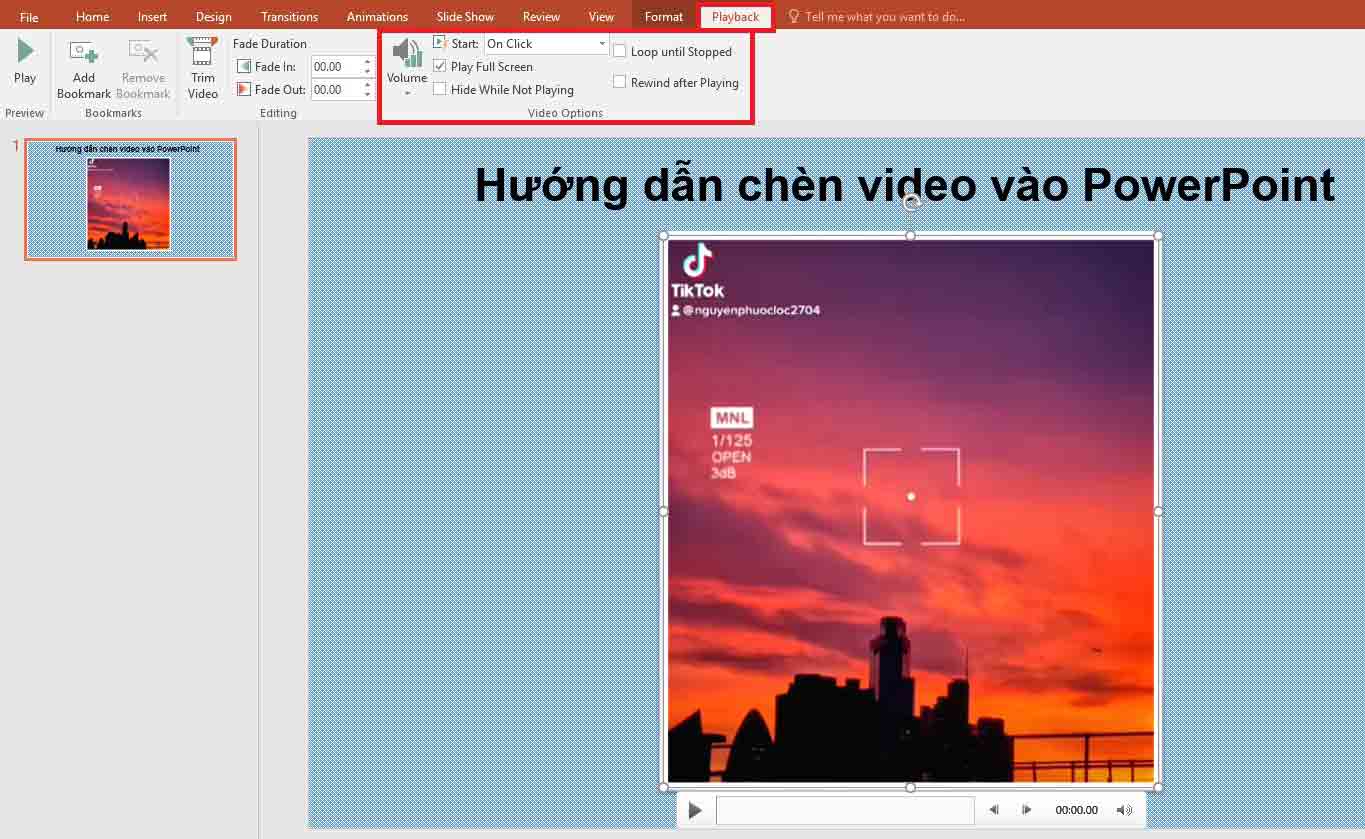
Bước 6: Nhấn F5 để xem trước bản trình chiếu.
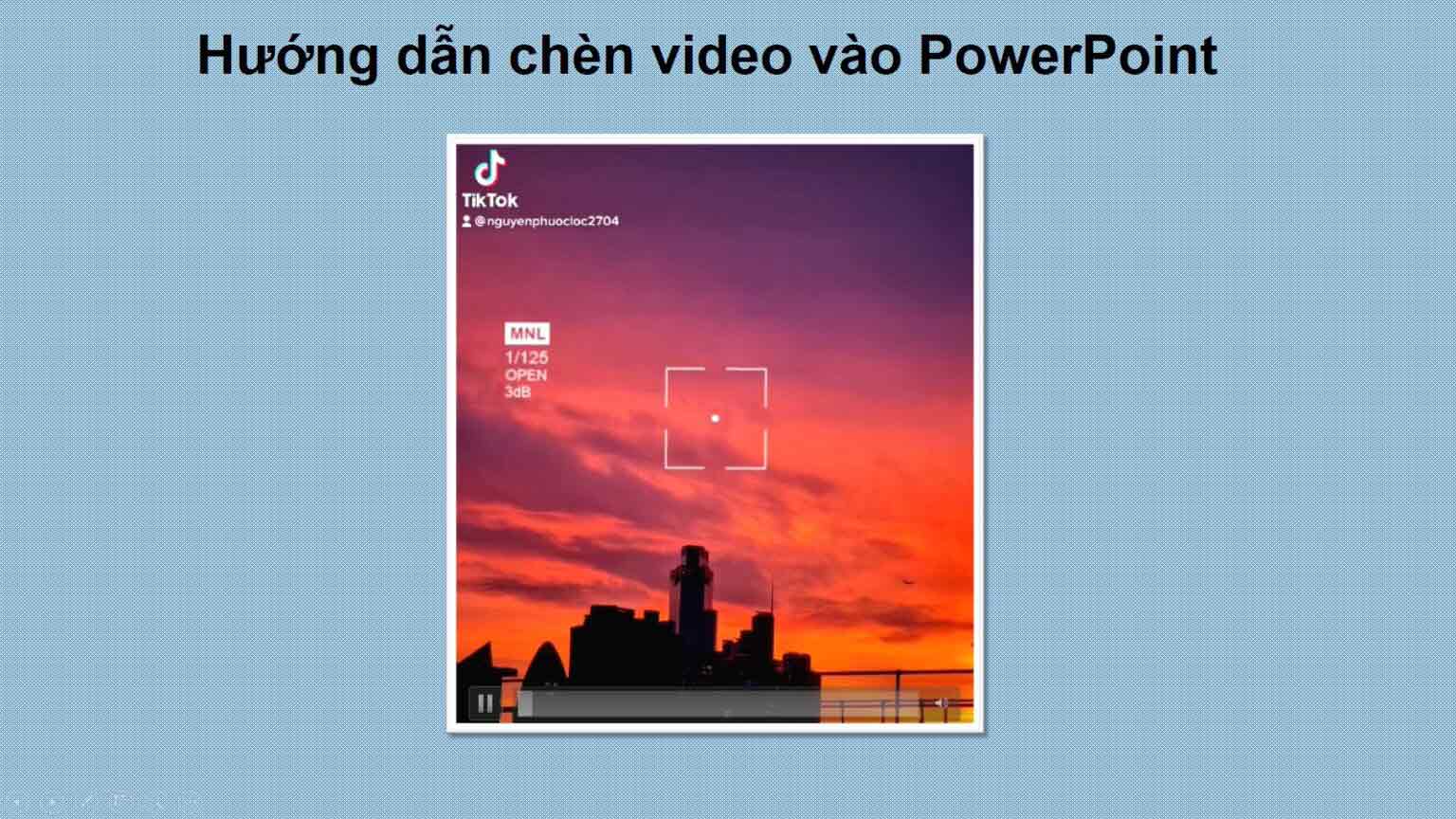
Cách thêm video vào PowerPoint 2013 và 2016
Bước 1: Mở phần mềm PowerPoint trên máy tính, nhấn chọn 1 Slide mới để chứa video -> Chọn Insert.

Bước 2: Bạn sẽ nhìn thấy 2 loại là Online Video và Offline Video. Bạn có thể tham khảo 2 cách làm dưới đây.
Cách 1: Chèn video vào PowerPoint dạng Online
- Nhấn chọn vào mục Video trên thanh công cụ Insert -> Nhấn chọn Online Video.
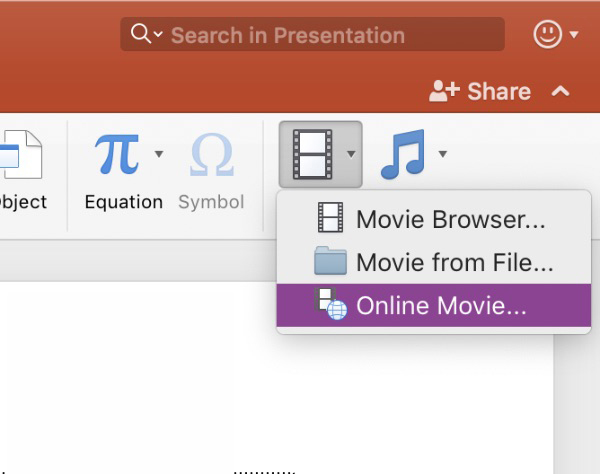
- Tại hộp thoại Search YouTube, bạn nhập tên video muốn chèn -> Nhấn Enter. Sau đó, một khung video hình chữ nhật được đặt trên trang chiếu của bạn, bạn có thể di chuyển cũng như thay đổi kích thước của nó theo ý muốn.
Cách 2: Chèn video vào PowerPoint dạng Offline
- Với dạng chèn video vào PowerPoint Offline, bạn có thể chọn video trong mục Video on My PC -> Nhấn chọn video ở trên máy tính có sẵn -> Nhấn Insert.
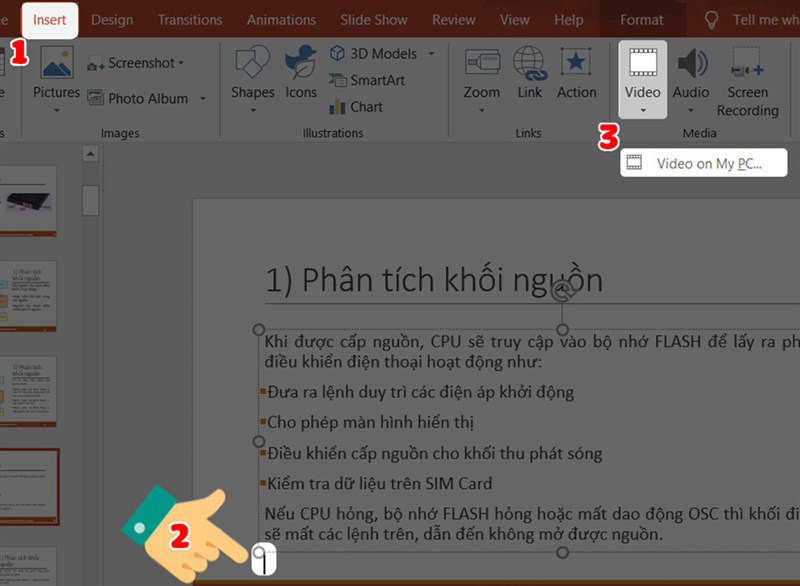
Bước 3: Khi đã chèn video thành công vào Slide, bạn hãy chỉnh sửa video đó bằng cách nhấn chuột vào video -> Chọn tab Format -> Chọn tiếp Corrections -> Chọn Color để tạo hiệu ứng màu cho video là xong.
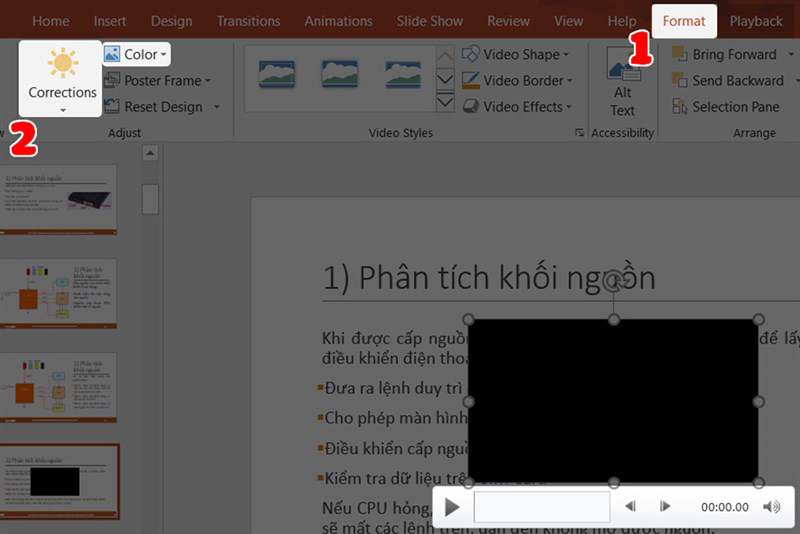
Trên đây là 2 cách chèn video vào PowerPoint đơn giản mà chúng tôi muốn chia sẻ đến bạn đọc. Cảm ơn bạn đã quan tâm theo dõi bài viết của chúng tôi.
Đừng quên truy cập website để tham khảo thêm nhiều thông tin hữu ích bạn nhé!
Xem thêm

Cách đính kèm file trong Powerpoint

Hình nền Powerpoint Lịch sử

Cách khôi phục lại văn bản chưa được lưu trong Word, Excel, PowerPoint

2 Cách chèn video vào PowerPoint đơn giản nhanh nhất

Cách sửa lỗi font chữ trong Powerpoint

Cách trình chiếu, đưa PowerPoint trên Zoom khi dạy học online

Cách ghi âm lồng tiếng vào bài giảng Powerpoint

Hình nền Powerpoint chủ đề thiên nhiên

Hình ảnh động PowerPoint đẹp, gif PowerPoint cute nhất